Utiliser des autorisations dans une liste de recherche à partir d’un site SharePoint
Dans cet article de scénario, vous apprendrez à configurer des autorisations pour les champs qui utilisent des colonnes de recherche à partir d’une liste créée à l’aide de Listes Microsoft. Lorsque vous créez une application canevas qui se connecte à SharePoint, l’application suit les autorisations configurées dans SharePoint. Les autorisations uniques définies à différents niveaux dans SharePoint peuvent être déroutantes lors du surfaçage de listes, de bibliothèques ou d’éléments sur un écran d’application canevas.
L’exemple de ce didacticiel explique comment vous pouvez travailler avec une application canevas qui se connecte à SharePoint avec un héritage rompu.
Conditions préalables
- Vous devez avoir créé une application à l’aide d’un connecteur SharePoint qui se connecte à une liste.
- La liste doit être constituée d’une colonne de recherche avec les valeurs d’une autre colonne.
- Vous avez besoin de deux comptes utilisateurs avec accès à l’application et au site SharePoint hébergeant les listes.
- Vous devez savoir comment configurer des listes et les autorisations de liste/élément.
Détails du scénario
Vous pouvez personnaliser les autorisations pour une liste ou un élément de liste lorsque vous arrêtez d’hériter des autorisations. Considérez, par exemple, que vous connectez votre application à un site SharePoint qui a un héritage rompu à différents niveaux. Le comportement de l’application peut sembler déroutant si l’utilisateur n’a pas accès aux bons objets SharePoint comme prévu. Assurez-vous que l’utilisateur peut accéder à la liste et travailler avec les objets avec les mêmes autorisations que celles que vous attendez de l’application canevas.
Exemple
Créez deux listes avec une liste consommant des colonnes pour les recherches depuis l’autre liste. Dans ce didacticiel, nous utiliserions deux listes :
Liste Colonnes Formes - Titre
- Couleur (colonne de recherche)Couleurs - Titre (pour la couleur de la forme) La liste Formes a une colonne de recherche de couleur. Cette colonne de recherche est connectée à la colonne Couleur de la liste Couleurs pour les valeurs. Vous pouvez également utiliser vos propres listes à la place.
Si nécessaire, créez des exemples d’éléments :
Formes Color Pastille Rouge Rectangle Bleu Triangle Vert Les couleurs de la forme se trouvent dans la colonne de recherche de la liste Couleurs.
Connectez-vous à Power Apps.
Créez une nouvelle application.
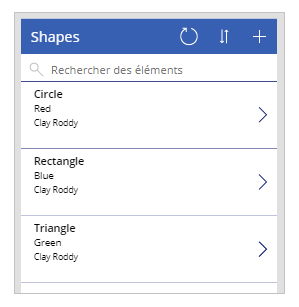
Enregistrez et publiez l’application.
Partagez l’application avec un autre utilisateur. Par exemple, Kenny Smith.
Exécutez l’application comme si vous étiez l’utilisateur avec lequel vous avez partagé l’application (Kenny Smith dans cet exemple).

Puisque le site, la liste ou les éléments SharePoint ne sont pas partagés avec l’utilisateur, l’application n’affichera aucun élément.
Accordez l’autorisation au niveau de l’élément utilisateur à un élément de liste.

Actualisez l’application en tant qu’utilisateur (Kenny Smith dans cet exemple).

L’utilisateur, Kenny Smith, ne peut pas voir la couleur car la couleur provient d’une liste distincte et est recherchée par la colonne de couleur. Il n’est pas possible de modifier l’autorisation d’accès à l’application depuis Power Apps.
Notes
Si l’utilisateur peut voir la colonne de recherche, vérifiez les autorisations pour la liste des colonnes de recherche. Si la liste des colonnes de recherche possède des autorisations uniques et que l’utilisateur est ajouté, vous pouvez ignorer l’étape suivante.
Accédez aux autorisations de la liste Couleurs et ajoutez explicitement l’autre utilisateur, Kenny Smith dans cet exemple.

Actualisez l’application en tant qu’utilisateur (Kenny Smith dans cet exemple).

Comme vous pouvez le voir, les autorisations SharePoint pour les listes et les listes de recherche entraînent directement (ou non) l’affichage des éléments en fonction de la configuration des autorisations.
Voir aussi
- Référence aux formules pour Power Apps
- Référence des contrôles pour Power Apps
Notes
Pouvez-vous nous indiquer vos préférences de langue pour la documentation ? Répondez à un court questionnaire. (veuillez noter que ce questionnaire est en anglais)
Le questionnaire vous prendra environ sept minutes. Aucune donnée personnelle n’est collectée (déclaration de confidentialité).